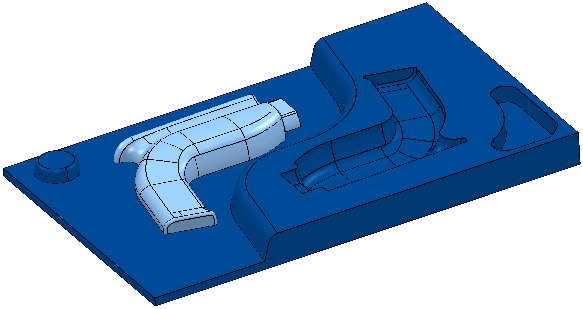Cet exemple montre comment utiliser les options de masque. Le modèle powerdrill.dgk dans le dossier Exemples est utilisé. L'option "masquer" fonctionne seulement sur les modèles, mais pas sur les parcours d'outils, les frontières, les features ou d'autres entités.
- Sélectionner les surfaces que vous ne voulez pas afficher.
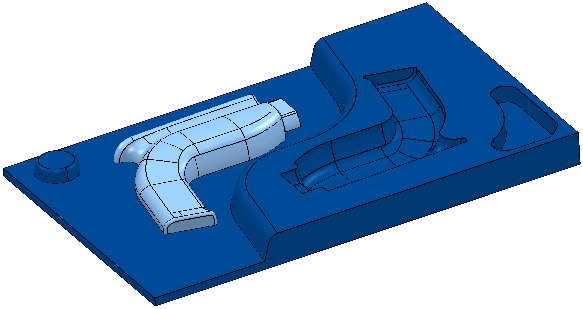
- Cliquez sur Affichage > Visibilité > Masquage > Cacher la sélection.
Toutes les options de masque sont également disponibles dans le menu contextuel de graphiques.
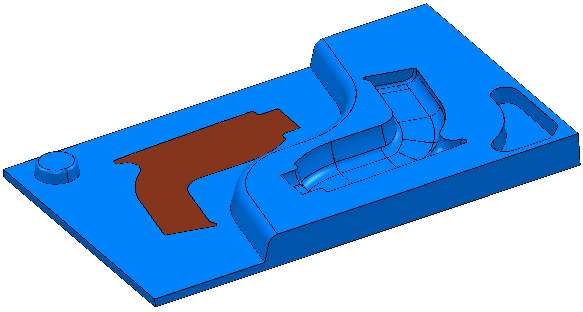
- Pour voir les éléments sélectionnés uniquement, cliquez sur l'onglet Vue > panneau Visibilité > Masquer > Masquer basculer.
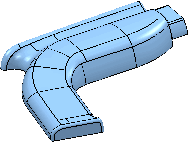
Vous pouvez obtenir le même résultat en sélectionnant les surfaces que vous souhaitez afficher, puis en cliquant sur l'onglet Vue > panneau Visibilité > Masquer > Masquer sauf.
C'est un outil visuel. Toutes les surfaces sont encore dans le modèle. Si vous créez un parcours d'outil, le parcours d'outil prend en compte le modèle entier, pas juste ce qui est affiché.
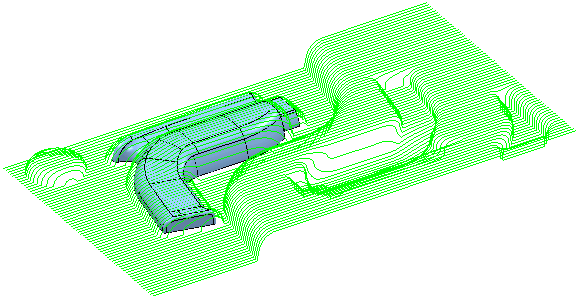
- Pour afficher toutes les surfaces, cliquez sur l'onglet Vue > panneau Visibilité > Afficher.